"چگونه فایل های حذف شده دائمی را در رایانه شخصی ویندوزی خود بازیابی کنیم؟" - یک سوال از Quora
این یکی از سوالاتی است که بیشتر پرسیده می شود. چگونه فایل های پاک شده برای همیشه را بازیابی کنیم؟ خب، روش های مختلفی برای بازیابی فایل های پاک شده دائمی از ویندوز شما وجود دارد. بازیابی چنین فایل هایی از ویندوز کار چندان سختی نیست. سیستم شما که بر روی ویندوز اجرا می شود دارای بسیاری از ویژگی های یکپارچه و همچنین چند حفره است که انجام بازیابی چنین فایل هایی را آسان تر می کند.
بخش 1. دلیل حذف دائمی فایل ها از سیستم شما
بیشتر اوقات وقتی فایلی را حذف می کنید یا آن را به سطل بازیافت منتقل می کنید، حذف نمی شود. فایل فقط از پوشه خود حذف می شود و در سیستم شما در سطل بازیافت باقی می ماند. فایل به طور موقت حذف شده و از سطل بازیافت قابل بازیابی است. فقط زمانی که فایلی را از سطل آشغال حذف می کنید، یا اگر کل سطل بازیافت را خالی کنید، فایل های شما برای همیشه از سیستم شما پاک می شوند.
قسمت 2. فایل های حذف شده برای همیشه در ویندوز شما کجا می روند؟
هنگامی که فایل ها را برای همیشه از سیستم خود حذف کردید، ممکن است فکر کنید که تمام فایل های حذف شده و داده های آنها از بین رفته اند. اما واقعیت این است که هیچ کدام از آنها به این راحتی سیستم شما را ترک نمی کنند. فایل هایی که شما حذف کرده اید و داده های آنها هر دو در سیستم شما پنهان می مانند. وقتی فایلی را به طور دائم حذف می کنید، ویندوز فضایی را که روی دیسک شما اشغال کرده بود به عنوان آزاد علامت گذاری می کند که باعث می شود فکر کنیم داده ها حذف شده اند. اما فقط محل داده های روی دیسک است که پاک شده است. دادهها و فایلها روی هارد دیسک شما باقی میمانند، مگر اینکه توسط دادههای جدید بازنویسی شوند. تنها زمانی که داده های جدید فضا را اشغال کند، داده های حذف شده قدیمی به طور واقعی از سیستم شما حذف می شوند.
قسمت 3. آیا امکان بازیابی فایل های حذف شده برای همیشه وجود دارد؟
بله، امکان بازیابی فایل های پاک شده برای همیشه از ویندوز شما وجود دارد. همانطور که در بالا در این مقاله توضیح داده شد، حتی زمانی که فایلی را برای همیشه از سیستم خود حذف می کنید، همچنان در درایو شما پنهان می ماند. بنابراین، با استفاده از هر ابزار بازیابی قدرتمند، می توانید به راحتی فایل های حذف شده را به راحتی بازیابی کنید.
قسمت 4. 3 بهترین روش برای بازیابی فایل های حذف شده برای همیشه در ویندوز
اگر میخواهید فایلهای حذف شده برای همیشه در سیستم خود را بازیابی کنید، میتوانید این کار را با کمک چندین روشی که در زیر توضیح داده شده است انجام دهید.
روش 1. بازیابی از پشتیبان گیری
هنگامی که یک فایل را به طور دائم از سیستم خود حذف می کنید، اولین روشی که باید امتحان کنید این است که آن را از یک نسخه پشتیبان بازیابی کنید. اگر یک نسخه پشتیبان از فایل های حذف شده دارید، بازیابی فایل های حذف شده برای همیشه برای شما آسان تر می شود. شما نیازی به بازیابی آن فایل های حذف شده ندارید. شما به سادگی می توانید آنها را از یک نسخه پشتیبان در ویندوز برگردانید.
مراحل زیر به شما نشان می دهد که چگونه فایل های پاک شده برای همیشه از پشتیبان گیری را بازیابی کنید:
مرحله 1. هنگامی که در صفحه اصلی ویندوز خود هستید، به نوار جستجو بروید و "کنترل پنل" را جستجو کنید. هنگامی که وارد کنترل پنل شدید، به دنبال گزینه “System and Security” بگردید. در قسمت System and Security، "پشتیبان گیری و بازیابی (ویندوز 7)" را مشاهده خواهید کرد. روی آن کلیک کنید.

مرحله 2. اکنون، همانطور که در پنجره Backup and Restore هستید، یک پنل Restore را در زیر پنل Backup مشاهده خواهید کرد. گزینه "Restore my Files" را مشاهده خواهید کرد، روی آن کلیک کنید و دستورالعمل های پیش رو را دنبال کنید تا فایل های حذف شده برای همیشه خود را بازیابی کنید.
مرحله 3. اگر گزینه "Restore my Files" وجود ندارد، احتمالاً Windows Backup را پیکربندی نکرده اید. بنابراین، در صورتی که به صورت دستی یک نسخه پشتیبان تهیه کرده اید، می توانید گزینه “Select other Backup to Restore files from” را انتخاب کنید و سپس دستورالعمل بازیابی فایل های حذف شده برای همیشه را دنبال کنید.
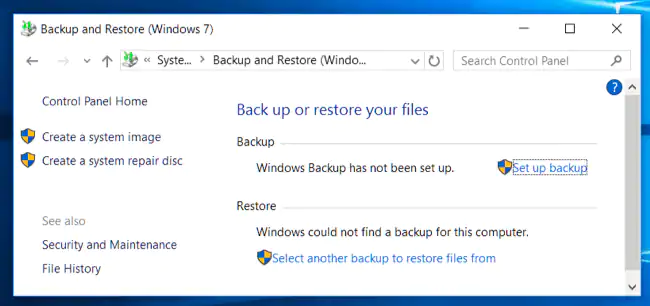
توجه داشته باشید: تنها در صورتی میتوانید فایلهای حذف شده را با استفاده از روش فوق، بازیابی کنید. می توانید از نسخه پشتیبان گرفته شده به صورت دستی بازیابی کنید یا می توانید با استفاده از ویژگی پشتیبان گیری از نسخه پشتیبان تهیه شده توسط ویندوز بازیابی کنید.
روش 2. بازیابی از نسخه های قبلی
اگر نسخه قبلی فایل خود را حذف کرده اید و می خواهید آن را بازیابی کنید، می توانید آن را به سادگی با انجام مراحل ذکر شده در زیر بازیابی کنید. اگر نسخه قبلی فایلی باشد که از قبل دارید، بازیابی فایل های پاک شده برای همیشه در ویندوز بسیار آسان است.
مراحل ذکر شده در زیر را برای بازیابی فایل های حذف شده برای همیشه از نسخه های قبلی دنبال کنید:
مرحله 1. برای بازیابی نسخه های قبلی حذف شده برای همیشه از فایل خود. ابتدا باید به پوشه ای که فایل در آن قرار دارد بروید.
مرحله 2. هنگامی که فایلی را پیدا کردید که کدام نسخه های قبلی را می خواهید بازیابی کنید، به سادگی روی فایل کلیک راست کنید. در منوی پاپ آپ، گزینه "بازیابی نسخه های قبلی" را مشاهده می کنید، روی آن گزینه کلیک کرده و نسخه ای را برای بازیابی انتخاب کنید.
مرحله 3. یا می توانید به "Properties" بروید و نسخه را در زبانه "Previous Version" انتخاب کنید. به سادگی نسخه ای را که می خواهید بازیابی کنید انتخاب و بازیابی کنید.
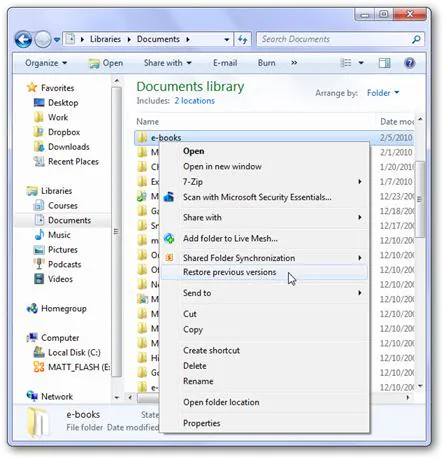
توجه داشته باشید: بازیابی نسخه های قبلی فایل های حذف شده برای همیشه تنها زمانی امکان پذیر است که نسخه قبلی فایل ها وجود داشته باشد. اگر اولین نسخه ذخیره شده فایل شما باشد، احتمالاً نمی توانید هیچ یک از نسخه های قبلی را بازیابی کنید.
روش 3. بازیابی فایل های حذف شده برای همیشه با نرم افزار
اگر هیچ یک از روش های ذکر شده در بالا به شما در بازیابی فایل های پاک شده برای همیشه کمک نمی کند، احتمالاً باید یک ابزار قدرتمند بازیابی اطلاعات را امتحان کنید.
توصیه می کنیم استفاده کنید بازیابی اطلاعات مکدید حالت های اسکن قدرتمند و توانایی بازیابی انواع فایل ها قطعا می تواند به شما در بازیابی تمامی فایل های حذف شده برای همیشه کمک کند. با MacDeed Data Recovery، میتوانید مطمئن باشید که همه فایلهای شما بازیابی میشوند، و همچنین با بالاترین کیفیت. MacDeed Data Recovery بازیابی کارآمد و قدرتمند فایل های از دست رفته از هر نوع دستگاه را تضمین می کند.
بازیابی اطلاعات مکدید – بهترین نرم افزار برای بازیابی فایل های پاک شده برای همیشه از ویندوز!
- این می تواند تمام انواع فایل های حذف شده برای همیشه، یعنی بیش از 1000 نوع فایل را بازیابی کند.
- این می تواند فایل ها را از انواع سیستم عامل ها و دستگاه هایی مانند ویندوز 11/10/8/7، مک، اندروید، هارد دیسک، دوربین، درایو USB، کارت حافظه و غیره بازیابی کند.
- این می تواند فایل های حذف شده برای همیشه از هر سناریویی را بازیابی کند.
- MacDeed Data Recovery دارای یک جادوگر بازیابی بسیار آسان و رابط کاربری تعاملی است.
- این امکان را به شما می دهد تا در زمان راحتی روند اسکن را متوقف یا از سر بگیرید.
- دارای قابلیتی است که به شما امکان می دهد پیش نمایش فایل ها را قبل از بازیابی مشاهده کنید.
- میتوانید فایلهای حذف شده برای همیشه را در یک پوشه خاص یا طبق یک نوع فایل اسکن کنید.
امتحانش مجانی است امتحانش مجانی است
چگونه با استفاده از بازیابی اطلاعات مکدید، فایلهای حذف شده را برای همیشه بازیابی کنیم؟
MacDeed Data Recovery دارای یک جادوگر بازیابی آسان و یک رابط گرافیکی بسیار تعاملی است. بازیابی فایل های پاک شده برای همیشه با کمک MacDeed Data Recovery بسیار آسان است. تنها کاری که باید انجام دهید این است که مراحل ذکر شده در زیر را دنبال کنید.
مرحله 1. در اولین پنجره پس از راه اندازی برنامه، مشاهده خواهید کرد که تمامی دیسک های ذخیره سازی و دستگاه های سیستم شما تحت دسته بندی های مختلف فهرست شده اند. اگر هر درایو ذخیرهسازی خارجی متصل داشته باشید، در پنجره نیز فهرست میشود. درایو ذخیرهسازی را که میخواهید فایلهای حذف شده را از آن بازیابی کنید انتخاب کنید و روی «شروع» کلیک کنید.

جایزه: MacDeed Data Recovery به شما این امکان را می دهد که یک پوشه خاص، دسکتاپ یا سطل بازیافت را برای بازیابی فایل های حذف شده برای همیشه خود اسکن کنید. می توانید هر یک از این موارد را در «مرحله 1» انتخاب کنید.
مرحله 2. برنامه درایو یا پوشه انتخابی شما را اسکن می کند تا فایل هایی را که می خواهید بازیابی کنید پیدا کند. در همین حال، میتوانید در هر زمانی فرآیند اسکن را متوقف کرده و از سر بگیرید. همچنین، اگر قبلاً فایل را در لیست نتایج اسکن شده مشاهده کرده اید، در حالی که اسکن هنوز ادامه دارد، می توانید به سادگی اسکن را متوقف کرده و به بازیابی ادامه دهید.

مرحله 3. هنگامی که همه فایلها پس از اسکن درایو شما فهرست شدند، میتوانید فایلهای حذف شده برای همیشه را که میخواهید بازیابی کنید جستجو کنید، یا میتوانید در میان همه فایلها پیمایش کنید تا آنها را پیدا کنید. هنگامی که فایل ها را پیدا کردید، همه آنها را انتخاب کنید و روی دکمه "بازیابی" که در سمت راست پایین پنجره قرار دارد کلیک کنید. در صورت درخواست، یک مکان امن برای بازیابی همه فایل های انتخاب شده انتخاب کنید.

پس از زدن دکمه Recover، فایل های انتخابی شما بازیابی خواهند شد. سپس می توانید به مکان انتخابی خود بروید و به تمام فایل های حذف شده برای همیشه که اکنون بازیابی شده اند دسترسی داشته باشید.
اگر به اشتباه فایل های مهم خود را برای همیشه حذف کرده اید، بازیابی آن فایل های حذف شده برای همیشه ضروری است. می توانید از هر یک از روش های ذکر شده در بالا استفاده کنید یا می توانید استفاده کنید بازیابی اطلاعات مکدید برای بازیابی مطمئن تر فایل های پاک شده شما.

